espace pédagogique > disciplines du second degré > svt > enseignement > ressources pédagogiques
évolutions récentes de l'utilisation des SIG dans le cadre de "la classe sur le terrain"
mis à jour le 11/12/2009
Préparation et exploitation en première S d'une sortie sur le terrain avec un système d'information géographique (SIG) et "Google Earth" : Carte géoréférencée et mise à l'échelle, utilisation des GPS, Carte géologique numérique, visualisation en trois dimensions et synthèse chronologique.
mots clés : sortie, géologie, sédiments, Crétacé, Cénomanien, Turonien, Sénonien, Transgression, marge passive, bassin parisien, Anjou, SIG, GPS, carte, affleurement, "google earth", Mapwindow, Tice, Tutoriel, GPS utility, gvSIG, fGIS
ntroduction
Acquérir une carte topographique numérisée
Produire un document de travail géoréférencé
Produire et imprimer un document de travail sur le terrain
Le travail sur le terrain
Transformer les données GPS en données utilisables sur un SIG
Transcrire les observations en utilisant un SIG
Produire des documents de synthèse avec le SIG
Exporter la carte géologique et l'intégrer dans google earth
Bilan
Introduction
Au cours de l'année 2006/2007, la mise en place d'une démarche expérimentale d'utilisation des SIG dans le cadre de la "Classe sur le terrain" avait conduit à une publication utilisant les moyens disponibles à ce moment là. L'évolution des outils et la pratique en classe sur plusieurs années permettent de faire évoluer les aspects pédagogiques et techniques de cette démarche.
Le SIG est utilisé comme source d'un document cartographique de terrain. L'importation de données provenant de GPS de randonnée et la saisie des observations de terrain sous la forme de nouvelles couches d'informations permettent ensuite de produire une carte géologique locale sur le SIG. Celle-ci est ensuite intégrée au globe virtuel Google Earth. L'objectif est de réaliser à la fois une synthèse spatiale (la superpositions des couches visibles sur les flancs d'une butte témoin) et temporelle (la transgression du Crétacé supérieur sur une marge passive).
Les logiciels utilisés par les élèves sont Mapwindow, pour lequel un tutoriel est disponible dans cette rubrique et Google Earth. Pour la préparation de la séquence par l'enseignant ont été utilisés gvSIG pour lequel un tutoriel de géoréférencement est disponible ici, fGIS, qui est disponible gratuitement sur le site de l'académie de Nantes, et GPSutility pour lequel existe aussi un tutoriel dans cette rubrique.
Acquérir une carte topographique numérisée
| La meilleure source possible pour un tel document est bien entendu l'IGN. Des numérisations des dernières cartes 1/25 000 sont disponibles auprès de cet organisme sous le nom de Scan25® sous la forme de fichiers au format .ecw correspondant à des "pavés" de 10 km de côté. Il est aussi possible de les acquérir en ligne sur le service de commande professionnel de l'IGN. Dans le cadre d'une convention passée entre la Préfecture de région des Pays de la Loire, les conseils généréaux des cinq départements de cette région et l'IGN, ces données sont mises gratuitement à disposition des enseignants de collège et de lycée. On trouvera le détail de la mise en oeuvre de ces données dans une ressource séparée. |
|
Pour le cas particulier de la sortie en Anjou réalisée en première S, le Scan25® n'était pas disponible pour des raisons techniques. Il a donc été choisi de faire une numérisation du fragment de carte concerné sur un scanner à plat. Pour une qualité optimum, cette numérisation a été réalisée avec une qualité de 300 dpi (points par pouce). La version numérisée est "compatible GPS" et montre le carroyage bleu correspondant au système de projection UTM fuseau 30. |
|
Produire un document de travail géoréférencé
|
Si le document numérisé n'est pas géoréférencé, il est nécessaire de le faire pour que les relevés issus du GPS se positionnent aux bons endroits dans le SIG. Tout le travail décrit dans ce paragraphe est réalisé par le professeur encadrant l'excursion. Il ne relève pas de la compétence des élèves sauf dans des cas très particuliers tels que les ateliers de pratiques scientifiques ou un projet pédagogique de grande ampleur pour préparer le travail sur le terrain. Cette étape n'est pas nécessaire si le document est déjà géoréférencé (cas des fichiers du Scan25). Il faudra cependant se soucier du système de projection utilisé pour ce document. |
|
|
Le logiciel gvSIG est utilisé pour le géoréférencement de l'image numérisée. On trouvera sur le serveur académique de Nantes un guide d'utilisation de ce logiciel pour cet usage particulier. Les étapes successives ne seront donc pas entièrement détaillées et seules les principales feront l'objet d'une illustration. Compte tenu de la présence du quadrillage UTM fuseau 30 sur notre document numérisé, il a été choisi d'utiliser ce système de projection pour l'ensemble des documents. Le premier travail consiste à repérer sur la carte et à noter les coordonnées UTM des intersections visibles sur le document numérisé. Lors de la construction du projet dans gvSIG, le code de système de coordonnées est 32630. On choisira le mètre comme unité de distances.
|
|
|
Après avoir ouvert le projet et ajouté une couche vectorielle vide, ce menu permet de passer au travail de géoréférencement.
L'image bourgdion.jpg sera géoréférencée sans base cartographique et en utilisant une transformation affine.
|
 |
|
Dans la fenêtre principale, la loupe est déplacée sur la première intersection et le bouton permet de saisir le point dans la fenêtre de zoom. Les coordonnées sont saisies dans la fenêtre "point pannel". On recommence ainsi pour deux autres intersections du quadrillage
|
|
 |
|
|
Malgré le message de mise en garde, il faut continuer. La fermeture de l'outil de géoréférencement permet d'afficher ensuite la couche nouvellement géoréférencée dans le projet. Il faut ensuite l'exporter dans un format courant pour que le fichier .rmf soit remplacé par un véritable fichier de géoréférencement utilisable par les autres SIG. gvSIG est ensuite fermé. |
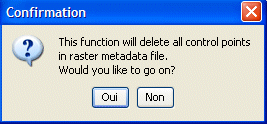 |
|
|
|
Produire et imprimer un document de travail sur le terrain
|
Pour cette tâche réalisée elle aussi par le professeur avant l'excursion, c'est le logiciel fGIS qui se montre le plus performant. C'est le seul qui permet une impression réellement à l'échelle. Pour une utilisation commode cette échelle est le 1/10 000 (10 m = 1 mm). |
On trouvera dans la rubrique SVT de l'espace pédagogique de l'académie de Nantes : La page de téléchargement de fGIS, Un tutoriel pour les usages scolaires. Les indications suivantes donnent uniquement les particularités de la fabrication de la carte sur papier. |
|
Le premier travail est de lancer le logiciel et un nouveau projet. La couche précédemment fabriquées est ajoutée au projet avec le bouton
|
 |
|
La création des légendes comme les numérotations des lignes du quadrillage UTM passe par la création d'un nouveau thème ponctuel et d'un champ pour accueillir les valeurs à afficher.
|
  |
|
Ces valeurs sont enregistrées dans le champ. Le menu "Thème"/"Propriétés du thème"/"label"/"field" permet de choisir l'affichage des valeurs. |
|
|
Pour imprimer la carte, il faut d'abord saisir l'échelle d'affichage.
|
|
|
L'impression doit être paramétrée avec soin pour que l'échelle soit réellement respectée. Certains pilotes d'imprimante ne respectant pas l'échelle demandée pour une impression directe, il est conseillé d'envoyer la carte vers Word si l'on possède ce logiciel.
|
 |
|
Ce document sera dupliqué à l'usage des
élèves en veillant à ce que la reprographie s'effectue à
100% exactement.
|
 |
|
L'excursion est réalisée principalement sur un site de 1,5 km² représentant le flanc sud d'une butte témoin. Le trajet est effectué à pied. La carte produite à l'étape précédente est le document de travail que chaque élève utilise pour se repérer. A chaque arrêt, le repérage se fait d'abord en observant les éléments du terrain présents sur la carte topographique, ensuite en relevant sur les appareils GPS les coordonnées UTM du lieu. La confrontation des deux séries d'informations permet aux élèves de tracer un point sur la carte. Ce repérage est facilité par le fait que la carte est au 1/10 000, ce qui fait qu'un millimètre est égal à 10 mètres. |
Dans le cas d'un établissement équipé de récepteurs affichant les cartes 1/25 000, il est possible de visualiser directement la position sur le fond de carte." |
| Les récepteurs GPS sont utilisés aussi pour enregistrer un "waypoint" ou un "POI" à chaque arrêt. Les GPS serviront aussi à enregistrer la trace. Pour ceux qui sont connectables à un ordinateur cela permettra un transfert de données qui seront exploitées par la suite en classe. | Cette ressource permet de voir comment les données seront transférées par la suite. |
|
A chaque affleurement, un relevé géologique classique est effectué. On observe la nature de la roche, sa disposition et la présence éventuelle de fossiles. Une information sur l'âge relatif est donnée. Un code de couleur en rapport avec l'âge géologique est utilisé dès le début de l'excursion. Des hypothèses sont formulées sur le mode de mise en place de la formation. S'agissant d'une butte témoin, il est possible après deux ou trois stations de faire préciser les relations chronologiques à partir de l'observation de superpositions. Pour faciliter le travail en classe sur le SIG, les altitudes sont notées en utilisant les courbes de niveau. Les appareils numériques sont utilisés pour préparer l'illustration des documents de synthèses en classe. Au besoin des schémas d'affleurement sont réalisés. Au terme de l'excursion, le travail des élèves est évalué immédiatement à partir de la carte et des notes de terrain. Cette évaluation porte plus sur la qualité des relevés, schémas et textes que sur leur exactitude scientifique. |
|
Transformer les données GPS en données utilisables sur un SIG
|
Les données recueillies sont des POI et une trace contenue dans la mémoire du récepteur. Il s'agit respectivement d'un fichier .upt et d'un fichier .log. Ces fichiers sont transférés sur le disque dur de l'ordinateur.
|
 |
 |
Le logiciel gratuit GPSutility a été utilisé par le professeur pour créer le fichier shapefile contenant toutes les données. Un tutoriel pour l'utilisation de ce logiciel est disponible dans cette rubrique. |
|
|
Sans entrer dans le détail de la transformation, voilà les principaux choix à faire : Le système de projection dans le cas présent est l'UTM basé sur l'éllipsoïde WGS84. "File/Save/Export Options" ouvre une boîte de dialogue d'exportation. Il faut bien choisir le format Shape fileset. |
|
L'opération se termine par l'exportation des fichiers
Ce choix est validé lors de l'écriture et le logiciel écrit les fichiers correspondants. La même opération est répétée pour le fichier de trace. |
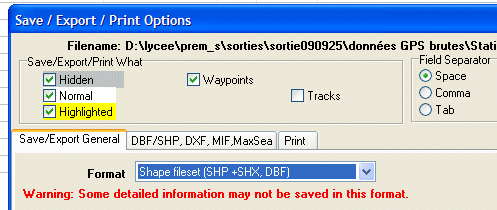 |
 |
 |
Transcrire les observations en utilisant un SIG
|
Il s'agit cette fois d'un travail réalisé en classe par les élèves. Le logiciel choisi est Mapwindow en raison de sa fiabilité et de sa souplesse dans le tracé des couches d'information vectorielles |
On trouvera dans cette rubrique un tutoriel pour les usages scolaires de ce logiciel. Seules les opérations particulières à cette utilisation du logiciel seront détaillées ici. |
|
La première étape du travail consiste à créer un nouveau projet et à afficher les couches d'informations correspondant à la carte renseignée sur le terrain. |
 |
|
Les élèves ajoutent ensuite les fichiers de station et de trace fabriqués avec le logiciel GPS Utility lors de l'étape précédente. |
 |
| La table de données attributaires du fichier de stations est ensuite affichée et un nouveau champ est créé pour accueillir le symbole correspondant à l'âge géologique. |  |
| Ce nouveau champ est ensuite renseigné en consultant les notes de terrain. |  |
|
L'affichage de ces enregistrements comme étiquette permet de continuer la réflexion sur les rapports de l'âge des terrains avec l'altitude. |
 |
Produire un document de synthèse avec le SIG
|
Ayant constaté que tous les terrains appartenant au Sénonien sont horizontaux et que la base de ces terrains correspond à la courbe de niveau 60 mètres, les élèves sont invités à tracer une couche d'information polygonale indiquant l'extension en surface de ces terrains |
 |
| L'éditeur de légende est utilisé pour régler la couleur et la transparence de la couche d'information. |  |
| A l'issue d'une réflexion sur la localisation des terrains Turoniens, ceux-ci font l'objet d'une seconde couche d'information polygonale en traçant bien l'extension de ce Turonien sous les terrains Sénoniens déjà tracés. |  |
|
La limite inférieure du Cénomanien étant inconnue, les élèves déduisent qu'il est présent sous le Turonien et qu'il affleure partout ailleurs dans le domaine d'étude. Le réglage des superpositions et des transparences dans la fenêtre de gauche permet d'améliorer l'aspect de la carte.
|
 |
Exporter la carte géologique et l'intégrer dans google earth
| Avant d'entreprendre l'exportation, il faut "zoomer" de telle sorte que l'image occupe toute la fenêtre de visualisation. Ceci permet d'éviter les bordures blanches sur le rendu final. |  |
| La commande "Edition/Exporter/Carte" permet d'enregistrer le fichier au format .jpg. | 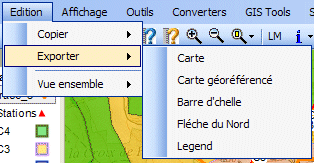 |
 |
|
| Dans Google earth le nom du lieu-dit permet de rechercher son emplacement |  |
|
Les différents lieux parcourus sont visibles sur la vue satellite. Le bouton |
 |
|
Il est nécessaire d'aller chercher le fichier à charger. |
 |
| Pour mieux "caler" la carte, il faut jouer sur la transparence et se repérer avec le réseau routier. La carte est manipulée avec les "poignées" vertes. |  |
 |
Une fois le calage terminé, il faut valider les choix et utiliser "Outils/options" pour choisir l'échelle d'élévation.
|
|
L'utilisation des commandes de Google Earth permet de varier les points de vue pour percevoir la morphologie de la butte témoin. |
|
|
Cette visualisation et les notes de terrain sont utilisées pour rédiger un texte résumant la chronologie géologique des lieux. |
|
|
Il ne faut pas oublier d'enregister le travail sous un nom plus évocateur que celui qui est proposé par défaut. Certains élèves ont exporté le fichier kmz par courrier électronique ou sur clé USB pour rédiger ensuite la chronologie chez eux. |
|
| Par rapport à la démarche adoptée les premières années, un certain nombre d'évolutions ont eu lieu. | ressource décrivant la démarche en 2006 |
| Le logiciel gvSIG, bien que gratuit, s'avère moins facile à utiliser que l'utilitaire payant AIC de Tatuk. Une version stabilisée récente de gvSIG 1.9 devrait apporter des améliorations. | géoréférencement avec AIC |
| L'impression des cartes avec fGIS a donné quelques soucis avec les pilotes d'imprimantes. Il est donc préférable de faire une exportation sous Word plutôt qu'une impression directe. | |
| Les relevés de terrain, ramassés à la descente de l'autocar, se sont révélés de bonne qualité en ce qui concerne la localisation et la prise de notes. Le schéma d'affleurement est par contre très défectueux. | |
| L'utilisation de GPS de randonnée de seconde génération rend la démarche de localisation beaucoup plus facile. Le transfert et la conversion des données dans le SIG permet de gagner un temps précieux en classe. Les élèves n'ont plus besoin de retracer les localisations dans le SIG. | transfert et conversion de données |
| La manipulation du SIG a été présentée sur un TBI, ce qui améliore la visibilité du geste dans l'espace de travail. La maîtrise de la notion de couche d'informations et le traçage de ces couches ont été beaucoup plus faciles avec Mapwindow qu'avec fGIS. Le traçage pas à pas en suivant les courbes de niveau et l'absence de basculement entre les modes "édition" et "consultation" ont évité les échecs. Il faut noter cependant que le repérage des altitudes par les élèves est parfois difficile sans doute à cause du caractère un peu surchargé de la carte IGN. | |
| Les 11 binômes de cette classe non dédoublée sont parvenus à maîtriser la notion de superposition des couches en rapport avec le chronologie. Il ont tous exporté leur carte sous la forme d'une image. L'intégration à Google Earth et la sauvegarde des résultats au format kmz ont été souvent difficiles. | |
| Pour gagner du temps, la partie "excursion virtuelle" a été supprimée. Elle serait nécessaire si le délai entre l'excursion et son exploitation était important. | |
| Le récits chronologiques résultant de l'exploitation de la visualisation sous Google Earth sont de bonne qualité et permettent une exploitation ultérieure dans le cadre d'une activité sur la marge passive au sud du Groenland. | |
| Les notes de terrain, la maîtrise de la partie informatique et la chronologie ont fait l'objet d'une évaluation des activités pratiques qui a donné de bons résultats. | |
| Les témoignages des élèves montrent que la nécessité de rendre des notes dès la fin de la sortir est vécue comme une contrainte importante. L'obligation de faire un schéma de qualité n'a pas été suffisamment prise en compte. Le travail sur SIG n'a pas posé de problème particulier, le transfert sur Google Earth a donné lieu à beaucoup d'échanges de "recettes" entre les groupes, ce qui témoigne de sa difficulté. | |
| Cette activité sera reconduite l'an prochain avec des améliorations techniques en fonction de l'évolution des outils. Le temps consacré à l'ensemble de la partie "La classe sur le terrain" correspond à une excursion d'une journée avec une autre classe et à une séance de travaux pratiques de 2 heures pour la partie SIG. La chronologie est rédigée à la maison, certains élèves ayant exporté le fichier kmz soit par courrier électronique soit sur une clé USB. L'arrivée de l'ENT devrait faciliter ce transfert. | |
François Cordellier, professeur de SVT au lycée Jean Perrin de Rezé
information(s) pédagogique(s)
niveau : 1ère S, Terminale S
type pédagogique : tutoriel, préparation pédagogique, démarche pédagogique, sortie pédagogique, travaux pratiques
public visé : enseignant
contexte d'usage : sortie pédagogique, classe, salle multimedia, laboratoire
référence aux programmes : La classe sur le terrain, une démarche scientifique
sciences de la vie et de la Terre - Rectorat de l'Académie de Nantes

 s'identifier
s'identifier
 portail personnel ETNA
portail personnel ETNA














 permet d'ajouter une couche
d'image.
permet d'ajouter une couche
d'image.
